Как включить темный режим на iPhone: 3 метода
Опубликовано: 2022-02-13Хотите узнать, как включить темный режим на iPhone , iPad или iPod touch? Хотите узнать больше о темном режиме?
Затем прочитайте эту статью, чтобы узнать, как включить темный режим на iPhone, iPod или iPod touch. Также вы можете узнать о приложениях, поддерживающих темный режим на устройствах с iOS 13 и выше.
Оглавление
Что такое темный режим?
Темный режим — это специальный суперрежим на любом устройстве, который делает экран устройства черным и инвертирует цветовую схему.
Например, в темном режиме на устройстве текст на устройстве отображается белым цветом или инвертированным цветом на темном фоне.
Это совершенно противоположно белому режиму. Потому что в белом режиме текст отображается черным цветом на белом фоне.
Что такое темный режим на iPhone?
Темный режим — это новейшая и популярная функция, включенная во все устройства с iOS 13 или более поздней версии.
Темный режим на iPhone — это не что иное, как работа вашего устройства iPhone на темном (черном) экране с инвертированной цветовой схемой, такой как текст белого или инвертированного цвета.
Темный режим — это великолепная функция для пользователей iPhone, которые могут наслаждаться великолепным изображением в ночное время или в условиях низкой освещенности.
Если вы новичок в темном режиме, вы можете наслаждаться захватывающими впечатлениями от его использования.
Вам может понравиться: 7 энергосберегающих приложений (iOS/Android), которые помогут вам сэкономить электроэнергию
Как включить темный режим на iPhone, iPad или iPod touch
Все устройства iOS 13 и iPodOS или более поздних версий имеют функцию темного режима. Таким образом, вы можете разблокировать эту функцию и использовать ее в ночное время или в условиях низкой освещенности для получения наилучших впечатлений от просмотра. Теперь давайте посмотрим, как включить темный режим на вашем устройстве iPhone.
1. Как включить темный режим на iPhone, iPad или iPod touch
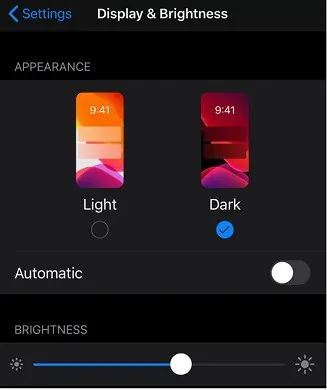
Чтобы включить темный режим на вашем iPhone, выполните следующие действия.
Общее время: 1 минута
Шаг 1: перейдите в настройки
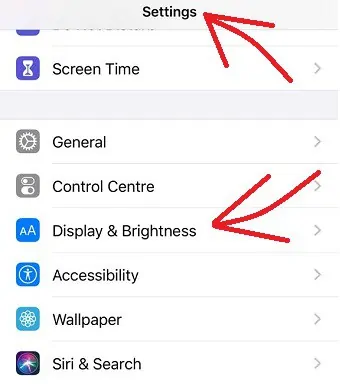
На вашем iPhone перейдите в «Настройки ». И прокрутите вниз, чтобы просмотреть «Экран и яркость ».
Шаг 2: Вы увидите 2 варианта
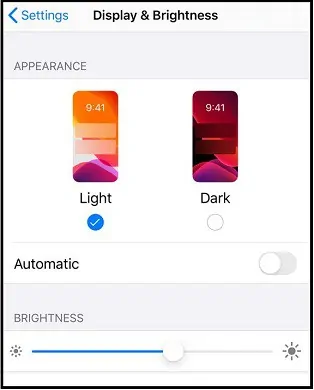
Затем нажмите на опцию « Экран и яркость ». Затем вы можете просмотреть два варианта в разделе ВНЕШНИЙ ВИД .
Свет.
Темный.
Шаг 3: выберите вариант «Темный»
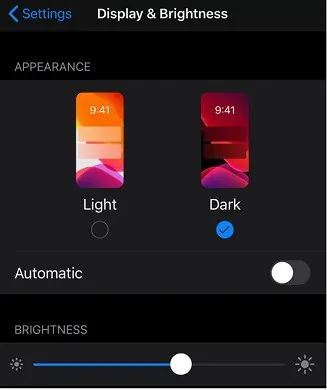
Теперь выберите параметр « Темный ». Затем на вашем iPhone включается темный режим. И фон экрана вашего iPhone становится черным.
Вот и все! Теперь вы включили темный режим на своем iPhone.
Предположим, в любое время, если вы хотите отключить темный режим на своем iPhone, нажмите на опцию « Светлый » в разделе « ВНЕШНИЙ ВИД ».
- Связанный: Как включить темный режим Facebook
- Как включить темный режим WhatsApp
- Как включить темный режим Google Chrome
2. Как включить темный режим на вашем iPhone из Центра управления
Вы также можете включить темный режим на своем iPhone из Центра управления. Для получения подробной информации выполните следующие шаги.
Шаг 1: Предположим, если вы используете iPhone X или более позднюю версию, потяните вниз из правого верхнего угла экрана, чтобы открыть Центр управления. Предположим, вы используете iPhone 8 или более раннюю версию или iPod touch, а затем проведите пальцем вверх от нижнего края экрана, чтобы открыть Центр управления.
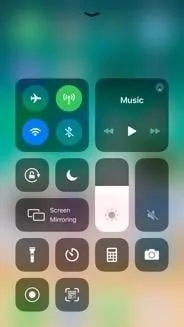
Шаг 2: Затем нажмите и удерживайте яркость ![]() .
.
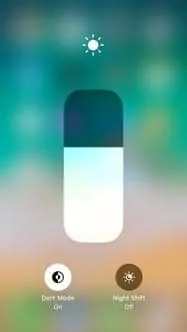
Шаг 3: Теперь нажмите на Dark Mode On . Затем на вашем iPhone включается темный режим. И фон вашего iPhone становится черным.
Вот и все! Теперь вы включили темный режим на своем iPhone.
Предположим, если вы хотите отключить темный режим на своем iPhone в любое время, нажмите « Выключить темный режим ».
- Читайте: 6 лучших приложений для управления проектами для iPhone и iOS
3. Как автоматически включить темный режим на iPhone на закате или в определенное время?
Вы также можете автоматически включать темный режим в ночное время или в определенное время. Чтобы выполнить это, просто выполните следующие шаги.
Шаг 1: На вашем iPhone перейдите в «Настройки ». И прокрутите вниз, чтобы просмотреть «Экран и яркость ».
Шаг 2: Затем нажмите на опцию « Экран и яркость ». Затем вы можете просмотреть вкладку Автоматически .
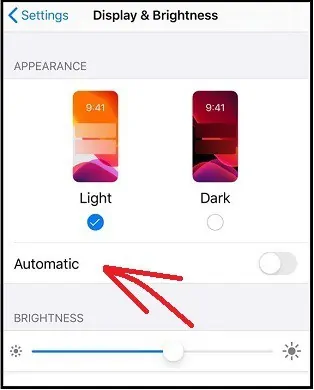
Шаг 3: Теперь выберите « Автоматически ». Затем темный режим автоматически включается на вашем iPhone после захода солнца.
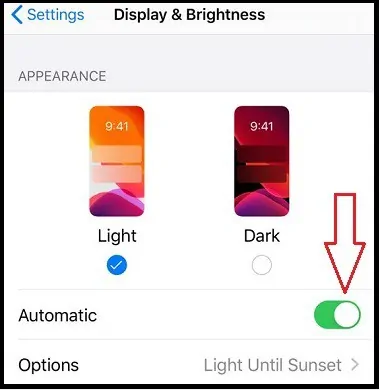
Шаг 4: Предположим, вы хотите включить темный режим в определенное время. Затем нажмите « Параметры ».

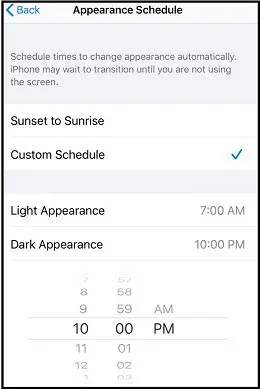
Шаг 5: Затем нажмите « Темный внешний вид », чтобы установить конкретное время, например 22:00. Затем темный режим автоматически включается на вашем iPhone ровно в 22:00. И вы также можете нажать на Light Appearance , чтобы установить время, например, 7:00. Затем темный режим отключается в 7:00, а светлый включается мгновенно.
Вот и все! Теперь вы узнали, как автоматически включать темный режим на вашем iPhone на закате или в определенное время.
Предположим, если вы не хотите автоматически включать темный режим, отключите параметр « Автоматически » в разделе « ВНЕШНИЙ ВИД ».
Какие приложения поддерживают темный режим iOS 13?
Существует множество приложений, поддерживающих темный режим на устройствах iOS 13 и выше. Среди них некоторые приложения автоматически переходят в темный режим, когда вы включаете темный режим на своем устройстве iPhone. Это:
- Гугл Хром.
- Инстаграм.
- Подкасты.
- ITunes магазин.
- И больше.
И есть некоторые приложения, которые имеют собственную функцию темного режима. Эти приложения не будут автоматически переходить в темный режим, когда вы включаете темный режим на своем устройстве iPhone. Но вы можете включить темный режим в этих приложениях, включив в них функцию темного режима. Это:
- Приложение Фейсбук Мессенджер.
- Приложение Gmail.
- Реддит.
- Твиттер.
- И больше.
Краткая история темного режима?
Темный режим — не новая концепция. Его использование может быть новым. Но его эра началась за десять лет до того, как технология смартфонов вышла на мобильный рынок.
Всякий раз, когда технология смартфонов выходит на рынок мобильных устройств, каждый производитель смартфонов думает о темном режиме, потому что:
- В темном режиме экран смартфона (в основном сделанный из OLED) излучает меньше света, чего более чем достаточно для работы устройства.
- Так, в темном режиме смартфон потребляет меньше энергии, что более чем в три раза меньше по сравнению с белым режимом.
- Таким образом, батарея смартфона работает дольше, а время автономной работы увеличивается.
Вот почему каждый производитель смартфонов предпочитает и включает в смартфоны функцию темного режима.
В 2010 году Microsoft впервые выпустила на рынок мобильных устройств Windows 7 Mobile с темным фоном.
Затем, 8 лет спустя, то есть в 2018 году, Google протестировала темный режим на устройствах Android. И подтвердили, что темный режим на устройствах Android экономит заряд батареи.
Затем, в декабре 2018 года, Samsung выпустила Android-устройство One UI с функцией темного режима.
Затем, в июне 2019 года, Apple официально объявила, что функция темного режима включена во все ее нативные приложения на устройствах iOS13 и iPod OS.
В настоящее время каждый смартфон и настольное устройство имеет функцию темного режима.
Каковы плюсы и минусы темного режима?
Плюсы темного режима:
- Экономит срок службы батареи:
- В темном режиме OLED-экран вашего устройства излучает меньше света, чего более чем достаточно для работы вашего устройства. Итак, в темном режиме ваше устройство потребляет в три раза меньше энергии по сравнению с белым режимом. Таким образом, темный режим определенно экономит заряд батареи вашего устройства.
- Здоровее для ваших глаз:
- В темном режиме текст белого цвета отображается на темном фоне. С практической и научной точки зрения, вашим глазам легче и полезнее читать белый текст на темном фоне, особенно в ночное время или в условиях низкой освещенности.
- Засыпай быстрее :
- Перед сном, если вы используете свой телефон в белом режиме, синий свет, излучаемый экраном вашего устройства, нарушает ритм вашего сна. И ваши глаза приравнивают яркость экрана вашего устройства к солнечному свету, а ваш мозг перестает вырабатывать гормон сна мелатонин. Из-за этого вы не сможете быстро заснуть. Предположим, если вы используете темный режим на своем устройстве, то темный режим уменьшает излучение синего света с экрана вашего устройства. А темный режим излучает меньше света. За счет этого можно быстро заснуть.
- Снижает нагрузку на глаза :
- В ночное время вашим глазам легко читать белый текст на черном фоне. А это снижает нагрузку на глаза.
Минусы темного режима:
- Темный режим безопасно использовать только в ночное время или в условиях низкой освещенности. И этот режим не подходит для использования в дневное время.
- Некоторые приложения и веб-сайты используют белый фон. Таким образом, в темном режиме вы не можете четко видеть текст.
- В темном режиме вы не можете легко читать длинный текст.
Заключение
Теперь вы можете снизить нагрузку на глаза и аккумулятор устройства, включив темный режим на своем iPhone в ночное время или в условиях низкой освещенности. И для ваших глаз полезнее читать белый текст на черном фоне в ночное время. Кроме того, темный режим помогает быстро заснуть в ночное время. И вы, безусловно, можете получить отличные впечатления от просмотра, когда используете свой iPhone в темном режиме в ночное время.
Таким образом, вы можете наслаждаться доступом к этим приложениям на своем iPhone в темном режиме в ночное время или в условиях низкой освещенности.
- Читать дальше: 5 способов изменить IP-адрес на ПК/Mac/Android/iOS/..
- 10 советов, как продлить срок службы батареи iPhone | Улучшение использования батареи iOS
Я определенно могу сказать, что эта статья «Как включить темный режим на iPhone» предназначена для пользователей iPhone, чтобы узнать о функции темного режима и о том, как включить темный режим на своем iPhone. А какие приложения поддерживают темный режим на iPhone? Если вам понравилась эта статья, поделитесь ею и подпишитесь на WhatVwant в Facebook, Twitter и YouTube, чтобы получать дополнительные советы.
Как включить темный режим на iPhone — часто задаваемые вопросы
Как включить темный режим на iPhone и iPad в iOS 13?
На iPhone перейдите в «Настройки» >> «Экран и яркость» . Затем выберите Темный в разделе ВНЕШНИЙ ВИД . Затем на вашем устройстве iPhone включается темный режим.
Доступен ли темный режим на iPhone?
да. Темный режим доступен на всех устройствах Apple iOS 13 и выше.
Когда следует использовать темный режим на iPhone?
Если на вашем iPhone установлена iOS 13 или более поздняя версия, вы можете использовать темный режим на своем iPhone. Кроме того, рекомендуется использовать только в ночное время или в условиях низкой освещенности.
Темный режим лучше для сна?
да. Потому что в темном режиме фон экрана вашего устройства становится полностью черным и излучает меньше синего света. Таким образом, темный режим не может нарушить ваш ритм сна. Кроме того, это помогает вам быстро заснуть.
Должен ли я использовать темный режим все время?
Нет. Темный режим рекомендуется использовать только в ночное время или в условиях низкой освещенности. И не рекомендуется использовать при дневном свете.
Что такое темный режим iOS?
Темный режим iOS — это не что иное, как управление устройством iOS на темном (черном) экране с инвертированной цветовой схемой, такой как текст белого или инвертированного цвета.
